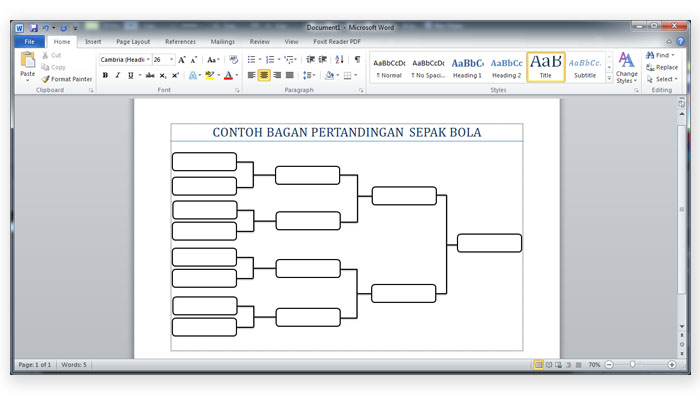Pada era digital saat ini, banyak orang yang membutuhkan metode visualisasi untuk membantu mereka memahami sebuah konsep atau gagasan. Salah satu metode yang sangat efektif dalam membantu melakukannya adalah dengan menggunakan bagan atau flowchart. Bagan dapat digunakan untuk menggambarkan proses atau alur kerja dan dapat memudahkan dalam memahami relasi antara setiap elemen dalam proses tersebut. Dalam artikel pilar ini, kami akan membahas tentang bagan dan cara membuatnya menggunakan Microsoft Excel dan Word.
Bagan Alur atau Flowchart
Bagan alur atau flowchart adalah sebuah diagram yang menggunakan simbol-simbol standar untuk menggambarkan suatu proses atau alur kerja. Bagan ini dapat membantu meningkatkan produktivitas dan efisiensi dalam suatu organisasi atau perusahaan. Bagan alur dapat digunakan untuk beberapa hal termasuk sistem pemrograman, bisnis, pasien, dan masih banyak lagi.
Contoh di atas menunjukan bagaimana bagan alur dapat digunakan untuk menggambarkan alur kerja dalam suatu sistem. Setiap simbol dalam bagan alur memiliki arti yang berbeda dan sering digunakan untuk menunjukan suatu tindakan atau keputusan yang harus dibuat dalam alur kerja.
Cara Membuat Bagan Alur di Excel
Microsoft Excel adalah program spreadsheet yang banyak digunakan dalam bisnis dan pengelolaan data. Selain untuk mengelola data, Excel juga dapat digunakan untuk membuat bagan alur. Berikut ini adalah cara membuat bagan alur di Excel:
- Buka Excel dan buat lembar kerja baru.
- Pilih tab “Insert” dan pilih “Shapes”.
- Pilih bentuk yang ingin Anda gunakan untuk membuat bagan alur.
- Gunakan tanda plus pada bagian atas dan bawah bentuk untuk menambahkan setiap simbol pada alur kerja Anda.
- Drag dan drop tanda panah dari setiap simbol sehingga alur kerja terhubung.
- Ketik teks pada setiap simbol dan tanda panah menggunakan fitur tekst box di Excel.
Contoh di atas menunjukkan bagaimana bagan alur dapat dibuat di Excel. Anda dapat menambahkan simbol tambahan untuk menyesuaikan kebutuhan alur kerja Anda.
Cara Membuat Bagan di Word
Microsoft Word juga menyediakan fitur untuk membuat bagan atau flowchart. Cara membuatnya adalah sebagai berikut:
- Buka Word dan buat dokumen baru.
- Pilih tab “Insert” dan pilih “Shapes”.
- Pilih simbol yang ingin Anda gunakan dan buat bagan alur dengan menambahkan setiap simbol dengan tanda plus pada bagian atas dan bawah masing-masing simbol.
- Gunakan tanda panah untuk menghubungkan setiap simbol satu sama lain.
- Ketik teks pada setiap simbol dan tanda panah dengan mengklik simbol atau tanda panah dan memilih fitur “Add Text” di menu “Shape Format”.
- Ubah warna dan bentuk setiap simbol dan tanda panah untuk sesuai dengan kebutuhan alur kerja Anda.
Contoh di atas menunjukkan bagaimana bagan dapat dibuat di Word. Anda dapat menambahkan simbol tambahan dan mengubah warna serta bentuk untuk menyesuaikan kebutuhan alur kerja Anda.
FAQ
1. Mengapa bagan alur sangat penting?
Jawab: Bagan alur sangat penting karena dapat membantu memahami alur kerja dalam suatu organisasi atau perusahaan. Bagan alur dapat meningkatkan produktivitas dan efisiensi dalam suatu sistem dan dapat membantu dalam proses pengambilan keputusan.
2. Apakah ada program lain selain Excel dan Word untuk membuat bagan alur?
Jawab: Ya, ada beberapa program lain selain Excel dan Word yang dapat digunakan untuk membuat bagan alur seperti Visio, Lucidchart, dan Gliffy. Setiap program memiliki kelebihan dan kekurangan masing-masing, sehingga Anda dapat memilih yang paling sesuai dengan kebutuhan Anda.
Demikianlah artikel pilar kami tentang bagan alur atau flowchart dan cara membuatnya menggunakan Microsoft Excel dan Word. Semoga artikel ini dapat membantu Anda dalam memvisualisasikan alur kerja dalam suatu sistem dan meningkatkan produktivitas dan efisiensi dalam organisasi atau perusahaan Anda.
Untuk informasi lebih lanjut, silahkan lihat video tutorial berikut: